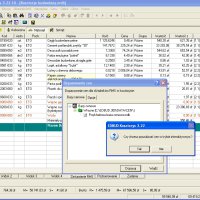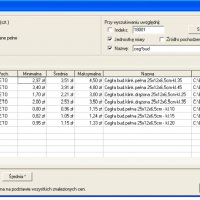W bazie RMS programu EDBUD Kosztorys występuje ponad 100.000 materiałów, a w publikowanych cennikach średnio ok. 8.000 cen (ceny średnie), także nigdy nie będzie takiej sytuacji, że uda nam się pobrać automatycznie z bazy cenowej wszystkie ceny. Ale jest sporo opcji, które umożliwiają sprawną wycenę kosztorysu.
1. Pochodzenie cen
Warto pamiętać, by importując ceny nadać im pochodzenie ETO a nie jak jest domyślnie SEKO czy BISTYP, wówczas dla tych materiałów, dla których kod będzie się zgadzał w 100% ceny zostaną podstawione automatycznie. Oczywiście pod warunkiem, że zaimportowana baza cenowa zostanie związana z tym kosztorysem.
2. Wyszukiwanie cen - opcja ‘Dopasuj ceny’
Opcja ta dostępna jest tylko z poziomu zakładki ‘Zestawienie RMS’. Z menu ‘Narzędzia’ wybierz polecenie ‘Dopasuj ceny’, pojawi się okno ‘Dopasowanie cen’, składające się z dwóch zakładek: ‘Bazy cenowe’ i ‘Opcje’.
Będąc w zakładce ‘Bazy cenowe’ możemy wybrać bazę, na podstawie której program automatycznie będzie pobierał brakujące ceny. Możemy zaznaczyć kilka baz, wówczas program będzie wstawiał cenę dla pierwszego napotkanego składnika z tych baz.
W zakładce ‘Opcje’ w oknie ‘Dopasowanie cen’ możemy wybrać opcje, według których będzie następował proces dopasowywania cen. Aby program zaczął dopasowywać ceny naciśnij przycisk ‘Dopasuj’, w celu rezygnacji naciśnij przycisk ‘Wyjdź’.
Po uruchomieniu tej opcji pojawia się pytanie czy poszukiwać cen w trybie interaktywnym. Polecamy wybór tego trybu. Co to takiego? Wybierając tryb interaktywny program szukając cen materiałów, jeśli natrafi na końcówkę kodu materiału z numerem 99 i nie znajdzie dla niego ceny, to zaproponuje automatycznie cenę materiału podobnego. Pojawi się komunikat z informacją dla jakiego materiału była szukana cena oraz propozycja ceny materiału podobnego. Jeśli będą to podobne materiały proszę wybrać opcję ‘Tak’, w przeciwnym wypadku ‘Nie’
3. Wyszukiwanie cen – opcja ‘Znajdź cenę’
Po zastosowaniu opcji ‘Dopasuj ceny’ nadal nie wszystkie materiały będą miały wstawioną cenę. Wówczas warto skorzystać z opcji ‘Znajdź Cenę’, znajdującej się w menu podręcznym. Opcja ta daje możliwość wyszukiwania cen po fragmencie nazwy lub kodu składnika. Przy czym, wyszukując po fragmencie nazwy warto pamiętać o tym, by wpisywać fragment nazwy składnika a nie jego pełną nazwę, a te elementy nazwy których nie jesteśmy pewni zastępować znakiem *.
Np. jeśli szukamy ceny materiału ‘Cegły budowlane pełne’ to wpisujemy: ‘ceg*bud’. Program pokaże ceny wszystkich znalezionych cegieł budowlanych. Użytkownik sam dokonuje wyboru, którą cenę podstawi, może też wstawić średnią wszystkich znalezionych cen.
4. Zapisywanie własnych cen do bazy cenowej
Po wprowadzeniu własnych cen do kosztorysu (to samo dotyczy wprowadzenia cen poprzez opcję ‘Znajdź Cenę’,) możemy je zapamiętać w określonej bazie cenowej, wybierając funkcję ‘Zapisz ceny do bazy cenowej’ z menu Narzędzia. Po wybraniu tej opcji otworzy się okno ‘Zapisywanie cen’, w którym należy wskazać bazę cenową, do której chcemy zapisać ceny.
Jest to bardzo ważna rzecz i polecamy wykonywanie tej operacji, gdyż zaowocuje to w przyszłości. W każdym kolejnym kosztorysie coraz więcej cen zostanie podstawionych automatycznie.